电脑错误报告弹窗如何关闭 快速一键关闭错误报告弹窗方法教程
作者:佚名 来源:91下载站 时间:2020-11-03 17:30
电脑错误报告弹窗如何关闭?当我们长时间使用电脑系统时,难免都会出现一些系统故障问题,所以用户们经常就能看到一些错误的弹窗,而有用户想要彻底关闭这个错误弹窗应该如何弹窗呢?下面就和小编一起来详细的了解下吧。
电脑关闭错误报告弹窗方法步骤:
1.按下win+R调出运行窗口,随后输入“gpedit.msc”命令回车执行。
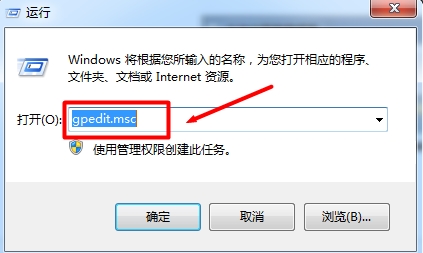
2.此时电脑会打开以下本地组窗口,依次在界面中打开“用户配置”-“管理模板”-“Windows组件”- “Windows错误报告”。
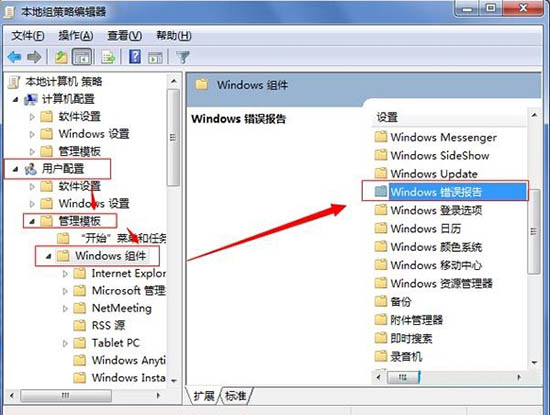
3.分别在界面中双击打开“禁用Windows错误报告”和“策略设置”选项,直接设置为“已启用”。
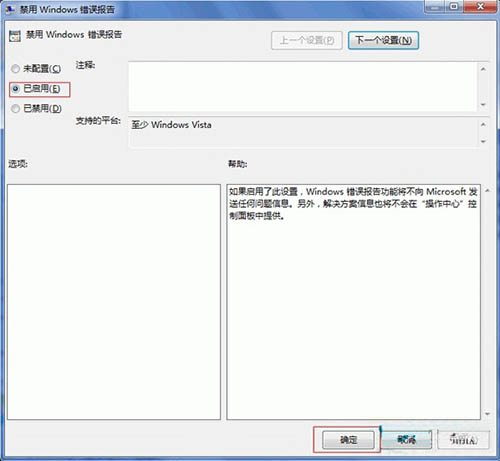
4.打开“操作中心”界面,随后点击“维护”栏右方那个下拉箭头。
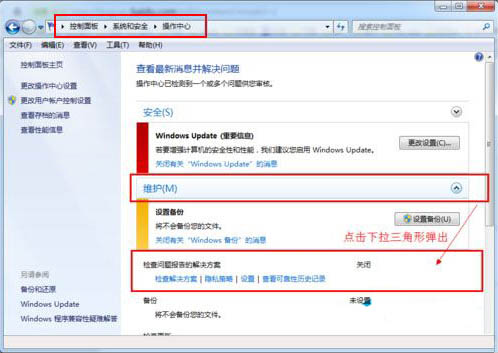
5.开始在界面中选择“解决问题的检查解决方案”下的“设置”,在“问题报告设置”窗口下将“从不检查解决方案”选择再确定就可以了。
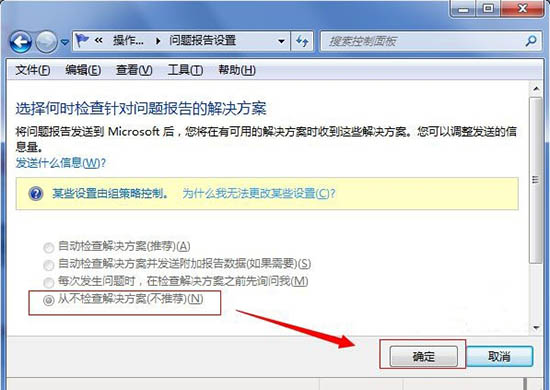
这个时候电脑就不会弹出错误报告的窗口了,现在你学会了吗?



































